
Bạn có thể tạo video tự động bằng những bức ảnh có sẵn trên Windows 11 bằng chính ứng dụng Photos. Sau đây là cách tạo video từ ảnh trên máy tính Windows 11...
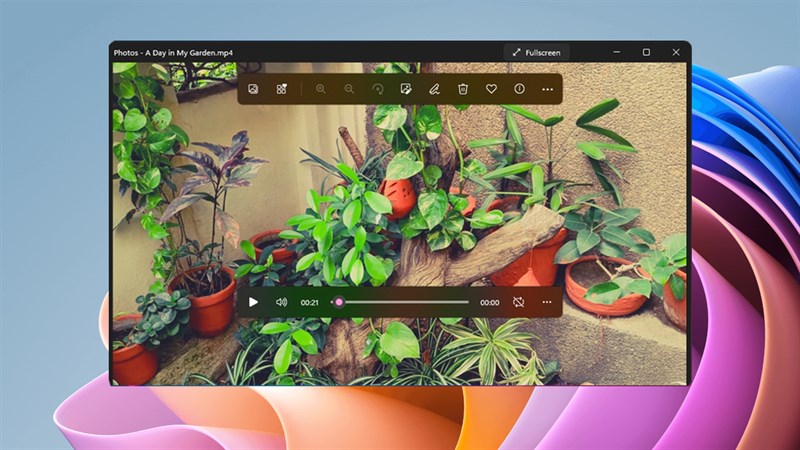
Bước 1: Mở ứng dụng Photos. Di chuyển chuột vào một bức ảnh bất kỳ, bạn sẽ thấy một ô vuông vùng chọn hiện ra ở góc phải của bức hình. Tại đây, bạn hãy chọn những bức ảnh mà bạn muốn tạo video tự động.
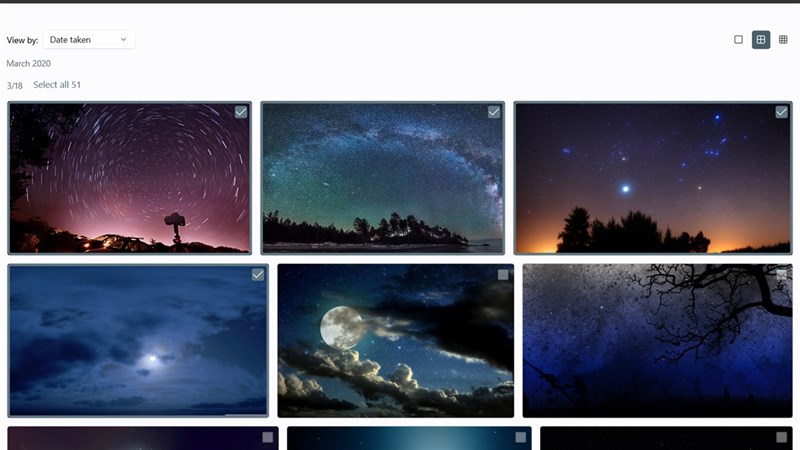
Bước 2: Chọn vào biểu tượng tạo video, sau đó chọn vào Automatic Video.
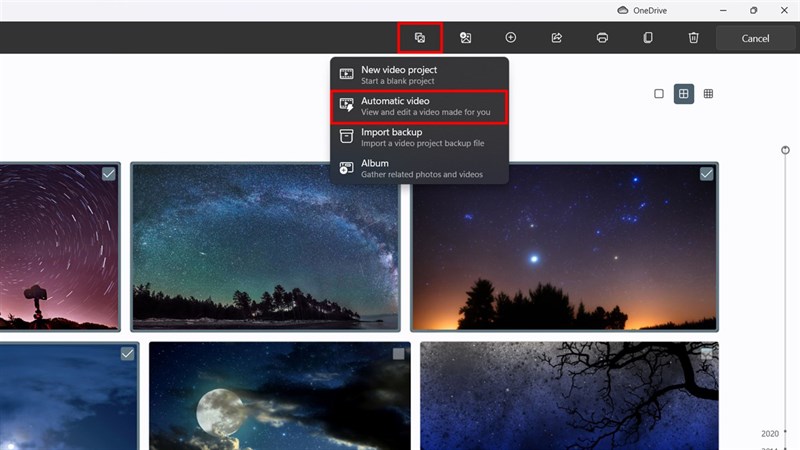
Bước 3: Sau đó, Photos sẽ yêu cầu bạn đặt tên cho video và sau đó chọn vào OK. Bạn cũng có thể bỏ qua bước này bằng cách bấm vào Skip.
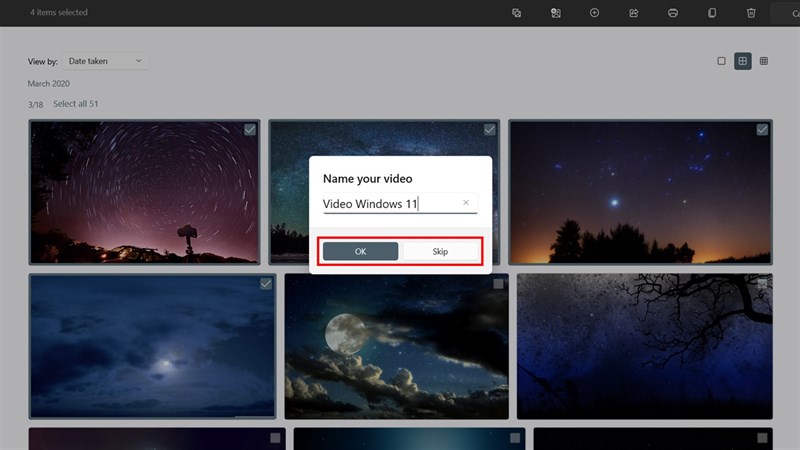
Bước 4: Nếu cảm thấy chưa hài lòng với video, bạn hãy chọn Edit Video để chỉnh sửa tùy ý. Nếu đã thấy mọi thứ đều ổn, bạn hãy chọn vào Finish Video để tiến hành lưu video.
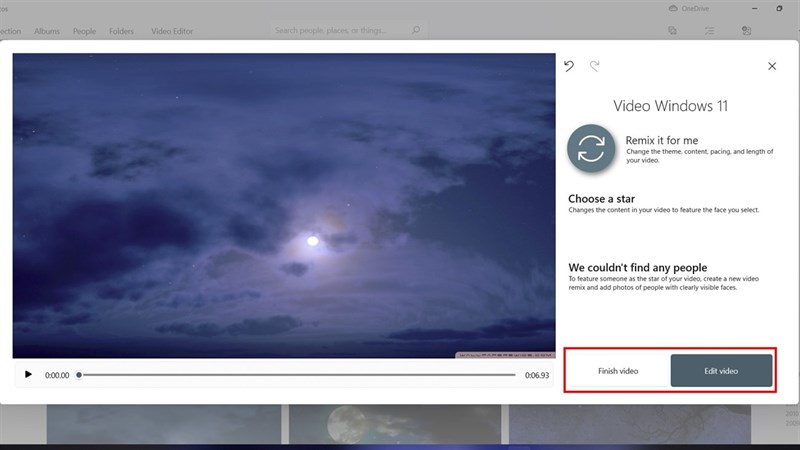
Bước 5: Một cửa sổ sẽ mở ra. Tại đây, bạn có thể tùy chọn độ phân giải để lưu video và sao đó bấm Export để xuất và lưu video về máy.
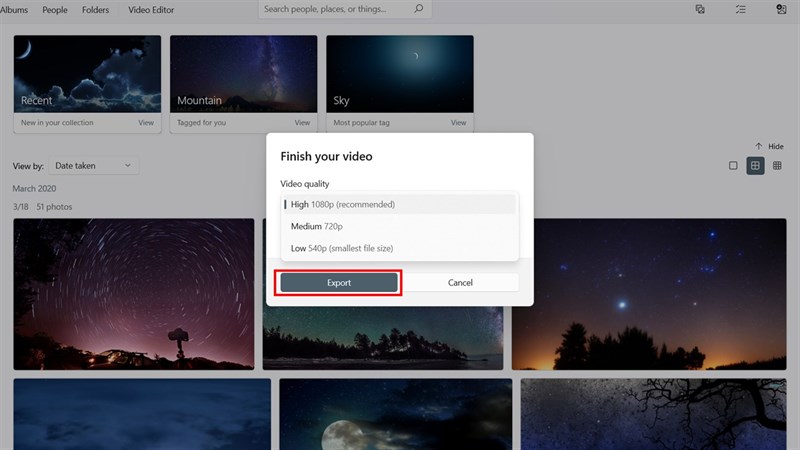
Chúc các bạn thành công. Nếu thấy hay, đừng quên để lại 1 like và share cho mình nhé.
Có thể bạn chưa biết, 100% Laptop Trung Tâm Bảo Hành bán ra đều tích hợp sẵn Windows bản quyền (được cập nhật Windows 11 từ Microsoft). Nếu bạn đang tìm mua Laptop để học tập và làm việc, hãy bấm vào nút bên dưới để lựa cho mình một mẫu nhé.